Chromeで動画を再生させる方法について
「Google Chromeでの動画再生についての質問です。
昨日までは視聴できていたニコニコ動画などの動画を再生しようとしてみたところ、「プラグインを読み込むことができませんでした。」という表示が出て、プレイヤーが真っ黒なままで動画視聴できません。
このような場合、どうやったら治るのでしょうか?」
この最近、Chromeで動画再生に関する文章を探す際、Google Chromeで動画が再生できない・見れないといった問題がよく検索結果に出ています。私でもよく遭う問題ですから、ここでChrome 動画再生に困っている方々に解決方法をまとめて紹介しましょう。
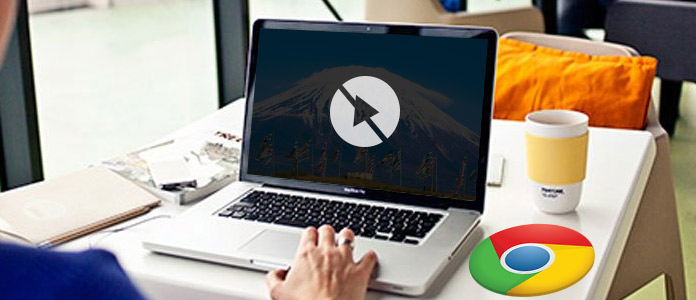
1. Chromeを更新する
Chromeブラウザの更新により、元々再生できる動画が最新バージョンにアップデートした後、再生するようになることがありますので、Chromeで動画が再生できない問題に遭遇する際、まずChromeを更新してください。
2. ChromeのキャッシュやCookieを消去
長時間Chromeで動画やページを開き続けると、キャッシュやCookieが大量に溜まっています。定期に削除する習慣がない場合、一定の時間が経てば、Chromeが重くなり、Chromeで動画が再生できなくなる可能性があります。この場合、キャッシュを削除して、Google Chromeを再起動して見てください。
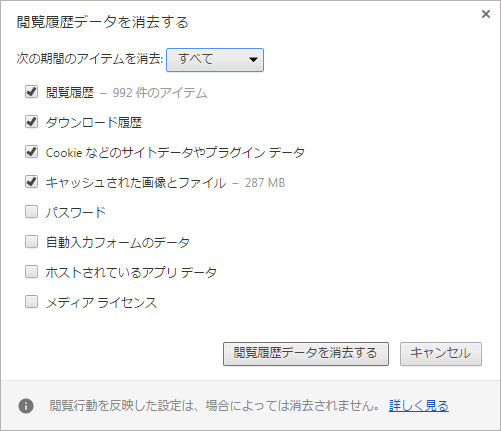
3. JavaScriptを有効にする
Chromeで動画を再生するにはJavaScriptが必要である場合もありますので、動画が再生できない際、まずJavaScriptが有効状態にあるかどうかをチェックしてください。「設定」→プライバシーで「コンテンツの設定」→「すべてのサイトでJavaScriptの実行を許可する」を有効にしてください。
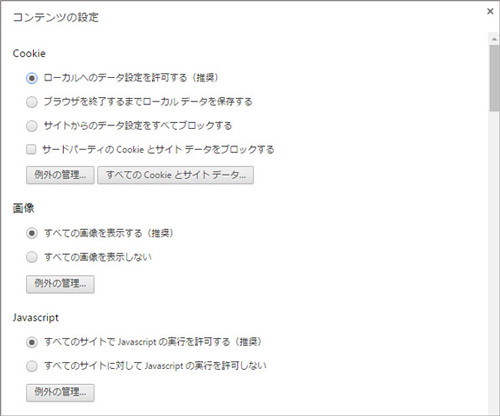
4.ChromeのFlashプラグインを設定
YouTubeはHTML5、ニコニコ動画やFC2動画はFlashPlayerの再生方式で動画を再生しています。ChromeブラウザはHTML5にサポートしていますので、Chromeで動画が再生できない際、FlashPlayerに問題があると考えられます。これについて、まず「コンテンツの設定」までFlashの実行が許可されるかどうかをチェックしてください。Flashの実行を許可しても動画が依然として再生できない場合、FlashPlayerを更新することで不具合を修正する可能性があります。
5. Flashの不具合を修正
動画が再生して、「次のプラグインがクラッシュしました」というメッセージが出たら、Adobe Flashを終了してください。Chromeの設定する処で「その他のツール」→「タスクマネージャ」→「プラグイン ブローカー:Shockwave Flash」というタスクを終了してください。そして、ページを再読み込んでください。
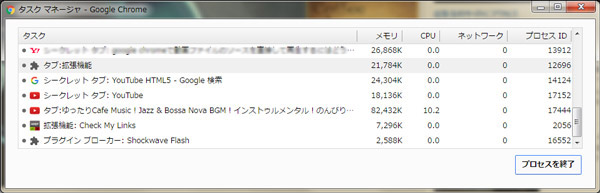
また、動画の読み込みに問題が発生する場合、「%localappdata%\Google\Chrome\User Data\PepperFlash」をエクスプローラーに貼り付けて、その中にあるフォルダを削除してChromeを再起動して問題が治ったかどうかを確認します。
以上はChromeで動画を再生させる方法でした。オンラインビデオを再生するほか、ローカルの動画をChromeで再生することも可能です。さらに、Chrome ブラウザのChromecast機能を利用して、YouTube動画をテレビで再生可能です。お気になる方は是非Chromecastを使って動画再生する方法までご覧ください。
 コメント確認、シェアしましょう!
コメント確認、シェアしましょう!



